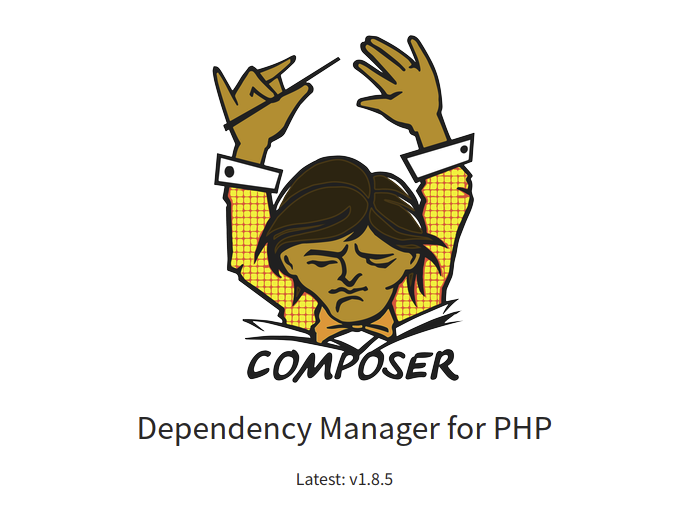LinuxにComposerをインストールする手順
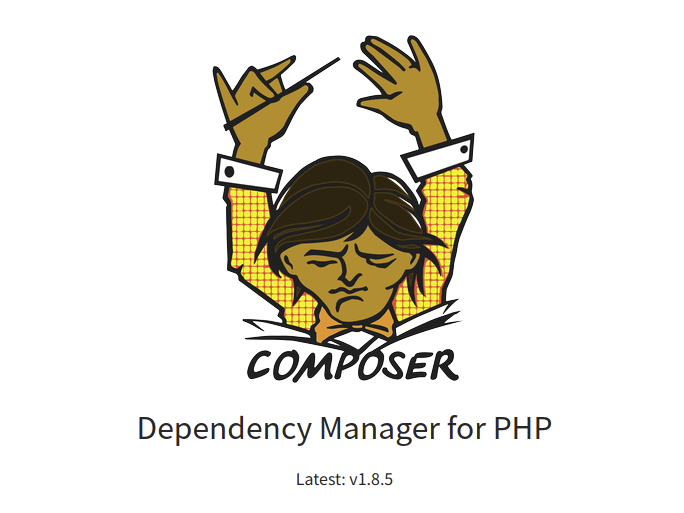
はじめに
PHPのパッケージ管理システムであるComposerをUbuntu、Cloud Linuxの両方に入れる機会があったのでその手順をメモします。UbuntuとCloud Linuxで手順は同じです。また、グローバル、ローカルそれぞれにインストール手順もまとめます。
前提と環境
以下の通りです。
- PHPはインストール済とする。バージョン情報は後述
- 確認したOS : Ubuntu18.04、Cloud Linux
PHPのバージョン情報は以下です。
$ php -v
PHP 7.3.3 (cli) (built: Mar 7 2019 10:02:44) ( NTS )
Copyright (c) 1997-2018 The PHP Group
Zend Engine v3.3.3, Copyright (c) 1998-2018 Zend Technologies
with Zend OPcache v7.3.3, Copyright (c) 1999-2018, by Zend Technologies
以降の手順は、以下のComposerの公式ドキュメントにしたがって行います。
To quickly install Composer in the current directory, run the following script in your terminal. To automate the installation, use the guide on installing Composer programmatically.
Composerをグローバルにインストールする
はじめにグローバルにインストールする手順を説明します。特定のプロジェクトのディレクトリにローカルにインストールする手順は次節で説明します。 インストールは全てコマンドで実行します。公式サイトの手順に従って、以下のコマンドを順番に実行します。
# インストーラをダウンロードする
$ php -r "copy('https://getcomposer.org/installer', 'composer-setup.php');"
# ダウンロードしたインストーラのハッシュをチェックし、正しければ'Installer verified'と表示する
$ php -r "if (hash_file('sha384', 'composer-setup.php') === '48e3236262b34d30969dca3c37281b3b4bbe3221bda826ac6a9a62d6444cdb0dcd0615698a5cbe587c3f0fe57a54d8f5') { echo 'Installer verified'; } else { echo 'Installer corrupt'; unlink('composer-setup.php'); } echo PHP_EOL;"
# インストーラを実行する
$ php composer-setup.php
# インストーラを削除する
$ php -r "unlink('composer-setup.php');"
上記は公式ドキュメントのままです。上記を全て実行すると、Ubuntu18.04の場合は/usr/local/bin/composerというファイルが作成されます。
動作確認として以下のコマンドを実行してComposerの文字と使用方法が表示されれば完了です。
$ composer -v
______
/ ____/___ ____ ___ ____ ____ ________ _____
/ / / __ \/ __ `__ \/ __ \/ __ \/ ___/ _ \/ ___/
/ /___/ /_/ / / / / / / /_/ / /_/ (__ ) __/ /
\____/\____/_/ /_/ /_/ .___/\____/____/\___/_/
/_/
Composer version 1.3.1 2017-01-07 18:08:51
Usage:
command [options] [arguments]
Options:
-h, --help Display this help messag
(...以下省略...)
「コマンドが見つかりません」と表示される場合
上記のコマンドを順番に実行してcomposer -vを実行した時に以下のようにコマンドが見つからないというメッセージが表示されることがあるかもしれません。
$ composer -v
-bash: composer: コマンドが見つかりません
上記は日本語ですが、英語だとCommand not foundとなります。
この場合は、/usr/local/bin/composerが作成されているか確認してください。もし見つからない場合は、前述した4つのコマンドを実行した時のディレクトリに、composer.pharというファイルが作成されているはずですので、これを以下のコマンドで/usr/local/bin/にcomposerという名前で移動します。
$ mv composer.phar /usr/local/bin/composer
もしレンタルサーバなどで/usr/local/bin/へのアクセス権がない場合は、後述する特定のディレクトリにローカルにCompsoerをインストールしてみてください。
Composerを特定のディレクトリにローカルにインストールする
レンタルサーバなど共有スペースの場合は/usr/local/bin/へのアクセス権がない場合も多いと思います。その場合は、Composerを特定のディレクトリにローカルにインストールします。
インストール手順はグローバルにインストールする手順とほとんど同じです。まずはじめに、Composerのインストール先となる適当なディレクトリを、Composerをインストールしたいプロジェクトのディレクトリに作成します。例えば、ここでは以下のようにbinという名前のディレクトリを作成します。
$ mkdir bin
あとは、以下のコマンドを順番に実行します。
# インストーラをダウンロードする
$ php -r "copy('https://getcomposer.org/installer', 'composer-setup.php');"
# ダウンロードしたインストーラのハッシュをチェックし、正しければ'Installer verified'と表示する
$ php -r "if (hash_file('sha384', 'composer-setup.php') === '48e3236262b34d30969dca3c37281b3b4bbe3221bda826ac6a9a62d6444cdb0dcd0615698a5cbe587c3f0fe57a54d8f5') { echo 'Installer verified'; } else { echo 'Installer corrupt'; unlink('composer-setup.php'); } echo PHP_EOL;"
# インストーラを実行する(ここのみグローバルにインストールする場合と異なる)
$ php composer-setup.php --install-dir=bin --filename=composer
# インストーラを削除する
$ php -r "unlink('composer-setup.php');"
上記を見て分かるとおり、インストーラの実行コマンドのみグローバルの場合と比べて異なります。
--install-dirに渡しているbinというのは事前に作成したComposerのインストール先となるディレクトリです。もし違うディレクトリ名にした場合はこちらを置き換えてください。
また、--filenameに渡しているcomposerは、Composerのバイナリファイルにつけるファイル名です。これがコマンド名になります。
インストールが完了したら、動作確認として以下のコマンドを実行します。以下のbinは各自が作成したComposerのディレクトリ名に合わせてください。
$ bin/composer -v
______
/ ____/___ ____ ___ ____ ____ ________ _____
/ / / __ \/ __ `__ \/ __ \/ __ \/ ___/ _ \/ ___/
/ /___/ /_/ / / / / / / /_/ / /_/ (__ ) __/ /
\____/\____/_/ /_/ /_/ .___/\____/____/\___/_/
/_/
Composer version 1.8.5 2019-04-09 17:46:47
Usage:
command [options] [arguments]
Options:
-h, --help Display this help message
(...以下省略...)
以上で完了です。
まとめ
Composerを使用したことがなかったためメモしておきます。
関連記事
 公開日:2020/02/16 更新日:2020/02/16
公開日:2020/02/16 更新日:2020/02/16圧縮、暗号化、リモート対応の差分バックアップを作成できる「Borg Backup」の使い方
圧縮、暗号化に対応し差分バックアップを作成できるソフトウェアである「Borg Backup」をUbuntuにインストールして使ってみたのでその手順をまとめます。「Borg Backup」はLinux、macOSに対応しています。
 公開日:2020/02/14 更新日:2020/02/14
公開日:2020/02/14 更新日:2020/02/14自分専用の後で読むサービスを構築できる「Wallabag」をUbuntu + Nginxで構築する手順
後で読むサービスのPocketにかなり近く、機能豊富なオープンソースのWallabagをUbuntuにインストールしたのでその手順をまとめます。
 公開日:2020/02/12 更新日:2020/02/12
公開日:2020/02/12 更新日:2020/02/12ファイル単位で暗号化して保存できるCryptomatorをインストールして使う手順
Cryptomatorは、ファイル単位での暗号化が可能なソフトウェアです。この記事では、UbuntuにCryptomatorをインストールする手順と使い方をまとめます。
 公開日:2020/01/22 更新日:2020/01/22
公開日:2020/01/22 更新日:2020/01/22WireGuardでVPNサーバーを構築してスマホやPCから接続する手順
WireGuardはOpenVPNよりもシンプルで高速、より安全なVPNとして開発が進められており、OpenVPNに代わるVPNとして期待されています。この記事ではWireGuardを使ってVPNサーバーを構築し、そのVPNサーバーにUbuntuやiPhoneから実際に接続してみるまでの手順をまとめます。
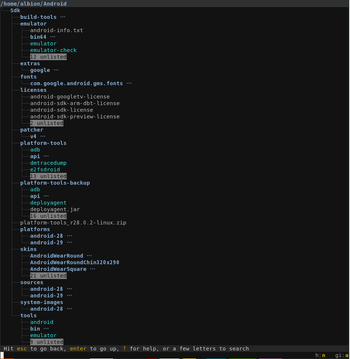 公開日:2020/01/17 更新日:2020/01/17
公開日:2020/01/17 更新日:2020/01/17ディレクトリ表示や移動をインタラクティブに実行できるコマンドツール「Broot」
Linuxで端末を使っている時にディレクトリ構造をざっくり確認したり各ディレクトリにどのようなファイルが入っているかを確認したりしたい場合があると思います。Brootはディレクトリ構造を表示しつつさらにそこから各ディレクトリに移動したりファイルを検索したりできるコマンドラインツールです。